同じ基板(PCB)を一度の発注で複数枚製造したい場合や異なる基板を1枚の基板としてまとめて製造したい場合に『面付け』と呼ばれる発注方法があります。
『面付け』は『パネル化』や『パネライズ(Panelize)』などと呼ばれることもある複数の基板を1枚にまとめて発注する方法で、同じ基板を複数枚並べて1枚の基板として製造する『同種基板の面付け』や異なる基板を並べて1枚の基板として製造する『異種基板の面付け』があります。
またVカットやスリットを入れるなどカット方法もいろいろとあるようで、初めてだと実際に製作してみないとよく分からない・・・という事で前回初めて面付け基板を製作してみました。

その後テストも兼ねて面付け基板をいくつか作ってみました。
面付け基板の発注は、面付けした基板データ(ガーバーファイル)をあらかじめ作成しておき発注する方法とPCB製造メーカーに面付けデータを作成してもらう方法があります。
JLCPCBでは発注時に面付けオプション項目がいくつか用意されています。
今回、通常の基板発注の際に使用する単一基板のガーバーファイルを用意し、面付け基板データをJLCPCBに作成してもらう[Panel by JLCPCB]というオプションを使い面付け基板を作成する手順を見ていきたいと思います。
目次
[Panel by JLCPCB]を選択しJLCPCBにVカット面付け基板を発注する手順
面付け基板のメリット
面付け基板として発注するメリットはやはりコスト面だと思います。
どのPCB製造メーカーも基板の発注は5枚からが標準となりこれよりさらに多くの枚数基板が必要な場合は製造枚数を増やしていくわけですが、発注する枚数によっては結構料金がかかってしまうことがあります。
同一基板を複数枚並べて1枚の面付け基板として発注するとその分多くの基板を製作することができコスパも良くなります。
例えば25面付け(5×5枚)したこちらの基板では1枚のPCBから25枚の基板が作れるので、標準となる5枚の発注でも実質125枚もの基板が作れる事になります。(同種基板の面付け)
また異なる複数の基板を発注する際も同様で、単一基板として複数発注するより1枚の基板に複数枚面付けしてまとめたものを発注する方がコストは安くなります。(異種基板の面付け)
JLCPCBの面付け基板の発注オプション
JLCPCBでは基板発注項目にいくつかの面付け(パネライズ)オプションが用意されています。
簡単にこの面付けオプション項目を見ておきます。
単一PCBとして発注する場合は[Delivery Format]は[Single PCB]を選択します。
通常の基板発注方法ですね!
- Single PCB 通常の単一基板として発注
そして面付けオプションとして[Panel by Customer]と[Panel by JLCPCB]の2つのオプションが用意されています。(追加料金が発生します)
- Panel by Customer あらかじめ面付け済みの基板データを作成し発注する方法
- Panel by JLCPCB Vカットによる面付け基板データをJLCPCBに作成してもらう方法
Panel by Customer
[Panel by Customer]は、あらかじめ面付け済みの基板データ(ガーバーファイル)を用意しておき発注する方法です。発注の際はこのような面付け済みの基板データを作成しておく必要があります!
同種基板を5×5で面付けするので、このような発注になりますね!
面付け(パネライズ)基板のカット方法は、Vカット(V-Cut)やスリット(ミシン目)、またスロットを入れる方法などいくつかあります。
[Panel by Customer]ではこちらで作成した基板データを使って発注するので上記のような様々なカット方法が使えます。また同種基板の面付け以外にも[Different Design]に面付ける基板の種類(数)を指定することにより異種基板の面付けも行うことが出来ます。
Vカットによる面付け基板データの作成方法や[Panel by Customer]での発注に関しては、こちらの記事でまとめているので合わせて見て頂ければと思います。

Panel by JLCPCB
[Panel by JLCPCB]は、単一基板のデータを使用してJLCPCBに面付け基板データを作成してもらい発注する方法です。(今回の本題です)上記[Panel by Customer]とは違い面付け基板データをあらかじめCADを使用してこちらで作成しておく必要がないので便利です!
[Panel by JLCPCB]による面付け基板の発注
それでは今回の本題、[Panel by JLCPCB]を選択してJLCPCBに面付け基板データを作成してもらい発注&製作する手順です。
面付け済み基板データをこちらで用意しておく必要がなく発注自体は非常に簡単ですが、面付け方法はVカットによる同種基板の面付けに限定されます。
こちらの基板は今回のテストを兼ねて作成したWS2812B LEDのDIP化(ピッチ変換)基板です。
単一基板のサイズは17.78mm×17.78mmとなっています。
エッジレールは最小5mm幅から選択出来ます。

エッジレールは基板の保護やステンシルの位置合わせのためのホールを開けるなどの用途で使われるようですが、今回は任意の位置に入ってしまう基板製造番号をこちらに逃がす目的で入れました。


JLCPCBでは基板製造番号が入る位置を指定するオプションとして[Remove Order Number]という項目もありますが、[Yes]を選択して完全に入らないようにするには1.52ドルの追加料金がかかってしまいます。
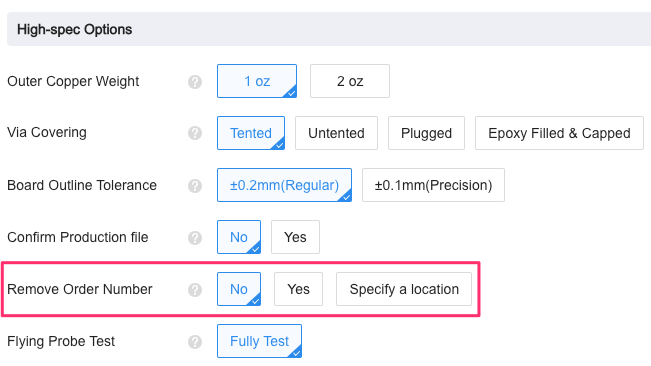 今回発注した面付け基板では、5×5面付けしてさらに5mmのエッジレールを入れても98.90mm×98.90mmと100mm以内に収めることが出来たので、製造番号を上手く逃がすことができ送料などを含めたトータルコストも非常にお安く製作することが出来ました。(1100円程でした)
今回発注した面付け基板では、5×5面付けしてさらに5mmのエッジレールを入れても98.90mm×98.90mmと100mm以内に収めることが出来たので、製造番号を上手く逃がすことができ送料などを含めたトータルコストも非常にお安く製作することが出来ました。(1100円程でした)
追加料金が発生する場合について!
[Panel by JLCPCB]での発注はVカットによる同種基板の面付けに限定されますが、面付けデータを作成する手間もかからず便利です!しかし面付け基板を発注した際に思わぬ追加料金がかかったという話をSNSで耳にしました!
一片が15mmより小さい基板の面付けを発注すると2000円くらい余計に請求されることがあります。まあ、払えば作ってくれますhttps://t.co/61gxipGgDY
— そらみみ (@soramimi_jp) November 8, 2023
追加料金が発生する加工に関しての規定はPCB製造メーカーにより微妙に異なるようですが、JLCPCBでの面付け基板ではいくつか規定があるようです。(以下一例です)
- 面付け済みの基板サイズは最小70mm×70mm
- 1.6mm厚の基板では面付け基板の最大サイズは300mm×300mm
また追加料金が発生する事案として基板サイズが小さすぎる場合があるようです!
- 単一PCBのサイズが1.5cm未満(または同等)の場合、15.2ドルの追加料金が発生
今回のようなピッチ変換基板を作るなど単一PCBのサイズが小さくなると(1.5cm未満)大きな追加料金が発生してしまう場合もあるので注意が必要です!
JLCPCBで発注する際に追加料金が発生する詳しい規定などはこちらにまとめられているので、初めて面付け基板を発注する際は上記リンクとともに一度目を通しておくのがいいと思います。
参考 In what cases will there be charged extra?JLCPCBそしてこのような思わぬ追加料金の発生を事前に確認する方法として、基板発注後のプレビュー結果を受けて料金を支払う[Review Before Payment]という支払い方法をJLCPCBでは選択する事が出来ます。
プレビュー後に追加料金が発生してしまう場合でも支払いが確定していないので簡単にキャンセルすることも出来ます。
こちらの記事も参考にして頂ければと思います。

同種基板のVカットによる面付けは[Panel by JLCPCB]がお得!?
全く同じ基板でVカットによる面付けデータをこちらで用意し[Panel by Customer]で発注した場合の検証をしてみると料金は変わらないようですね!
単一基板のサイズや面付け数により変わってくるかもしれませんが、Vカットによる同種基板の面付けだと[Panel by JLCPCB]を選択し面付けをJLCPCBにお任せした方が面付け基板データを作成する手間などが必要なく料金面から言っても便利だと思います。
【追記】列間隔・行間隔を指定して発注も出来るようになりました!
『JLCPCBによる面付け(Panel by JLCPCB)』による発注はこれまで必要な列数および行数を指定して面付けする発注方法のみでしたが、行間隔や列間隔を指定することも出来るようになりました。
詳しくはこちらの追記記事で詳しくまとめているのであわせて見て頂ければと思います。

最後に!
これまでいくつか面付け基板を製作しましたが、同種基板のVカットによる面付けに限定すると[Panel by JLCPCB]を選択してJLCPCBに面付けデータを作成してもらい製作した方が面付け基板データをこちらで作る手間もかからず発注も簡単なので便利だと思います。
また、面付け基板データの作成やJLCPCBでの基板発注方法に関してはこちらの記事で詳しくまとめているので合わせて見て頂ければと思います。


 【JLCPCB】自分で設計しなくてもOK!オープンソース基板をJLCPCBのPCBAサービスを利用して実装済み基板を発注する手順
【JLCPCB】自分で設計しなくてもOK!オープンソース基板をJLCPCBのPCBAサービスを利用して実装済み基板を発注する手順  【電子工作 / PCB】自作CH552G開発ボードの製作!
【電子工作 / PCB】自作CH552G開発ボードの製作!  【電子工作 / PCB】MCP73831を使ったボタン電池LIR2032 & リポバッテリー充電器の製作!充電コントローラーチップMCP73831の基本的な使い方!
【電子工作 / PCB】MCP73831を使ったボタン電池LIR2032 & リポバッテリー充電器の製作!充電コントローラーチップMCP73831の基本的な使い方!  【電子工作 / PCB】スーパーファミコンのコントローラーをUSBゲームパッドに改造する基板を作ってみました!
【電子工作 / PCB】スーパーファミコンのコントローラーをUSBゲームパッドに改造する基板を作ってみました!  【自作基板 / JLCPCB】Raspberry Pi Pico(Pico2)の電源まわりを快適にするブレッドボード用 拡張電源ボードの製作!
【自作基板 / JLCPCB】Raspberry Pi Pico(Pico2)の電源まわりを快適にするブレッドボード用 拡張電源ボードの製作!  【電子工作 / ESP32】ファミコンエミュレータが動く自作NESゲームコンソールの製作!
【電子工作 / ESP32】ファミコンエミュレータが動く自作NESゲームコンソールの製作!  【電子工作】KiCadでキャスタレーションホール(端面スルーホール)を作る!
【電子工作】KiCadでキャスタレーションホール(端面スルーホール)を作る!  【Arduino】初めてのArduinoシールドの製作!無線モジュールnRF24L01用ミニシールドを作ってみました
【Arduino】初めてのArduinoシールドの製作!無線モジュールnRF24L01用ミニシールドを作ってみました  【電子工作 / ESP32】ESP32-DevKitCをベースに付加機能を付けた自作ESP32開発ボードを製作しようと考えています!
【電子工作 / ESP32】ESP32-DevKitCをベースに付加機能を付けた自作ESP32開発ボードを製作しようと考えています!  【自作基板 / 電子工作】PicopadをベースにRP2350で動かす自作ゲームエミュレータ『PicoPlay2350』の製作② [パーツの実装 〜 完成]
【自作基板 / 電子工作】PicopadをベースにRP2350で動かす自作ゲームエミュレータ『PicoPlay2350』の製作② [パーツの実装 〜 完成]  【Arduino/ 小ネタ③】Arduinoにはプルアップやプルダウン抵抗を省くことが出来る便利な内部プルアップ機能があります!
【Arduino/ 小ネタ③】Arduinoにはプルアップやプルダウン抵抗を省くことが出来る便利な内部プルアップ機能があります!  【自作キーボード / JLCPCB】横長シンプルなマクロパッド『Keyno』を製作してみました!
【自作キーボード / JLCPCB】横長シンプルなマクロパッド『Keyno』を製作してみました!  【Arduino入門編㉖】UARTシリアル通信の基礎知識!Arduino間でのデータのやり取りなどをやってみる!
【Arduino入門編㉖】UARTシリアル通信の基礎知識!Arduino間でのデータのやり取りなどをやってみる!  Arduinoとサーボで動かす時間を書いて消す時計Plotclockを作る![その① パーツ紹介]
Arduinoとサーボで動かす時間を書いて消す時計Plotclockを作る![その① パーツ紹介]  【電子工作 / PCB】自作キーボードでよく使われるRGB LED『SK6812 MINI−E』についての備忘録!
【電子工作 / PCB】自作キーボードでよく使われるRGB LED『SK6812 MINI−E』についての備忘録!  【電子工作】ミニAVRマイコンATtiny85で動かすミニゲーム機『Tiny Joypad』互換ボードを作ってみました!【JLCPCB】
【電子工作】ミニAVRマイコンATtiny85で動かすミニゲーム機『Tiny Joypad』互換ボードを作ってみました!【JLCPCB】 



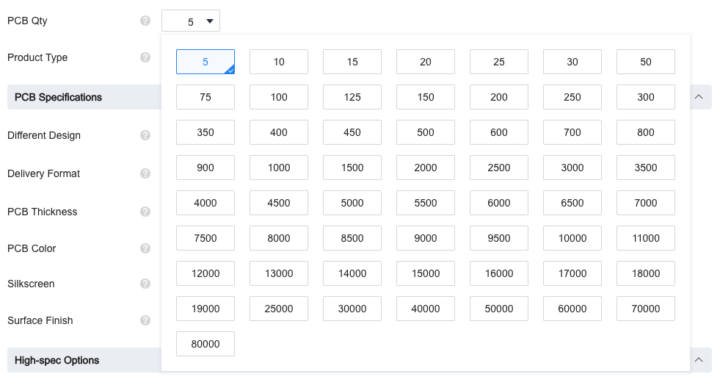
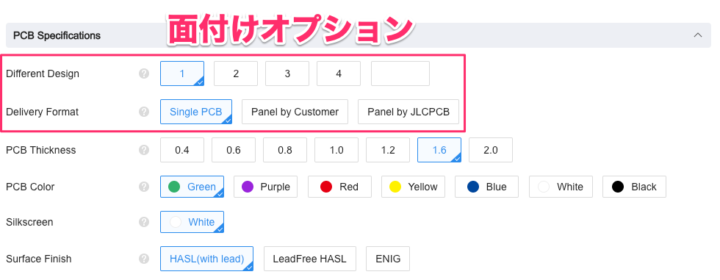
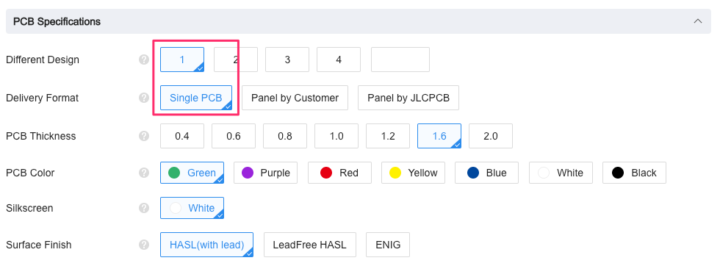

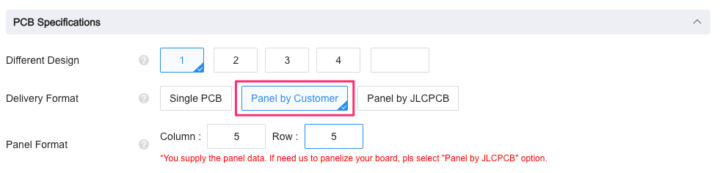

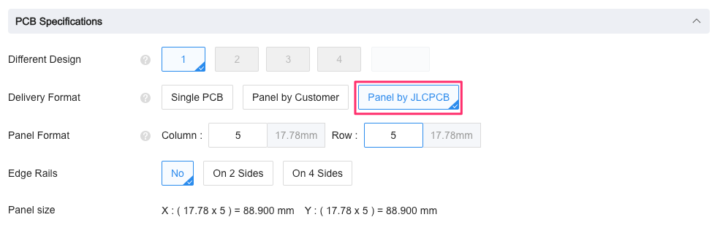
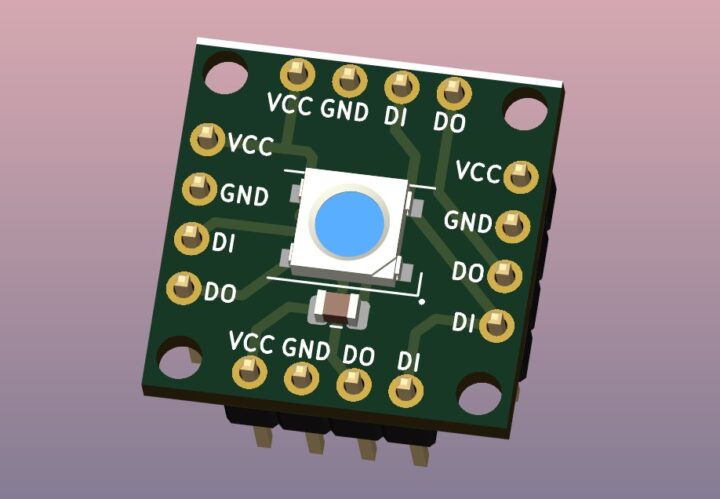
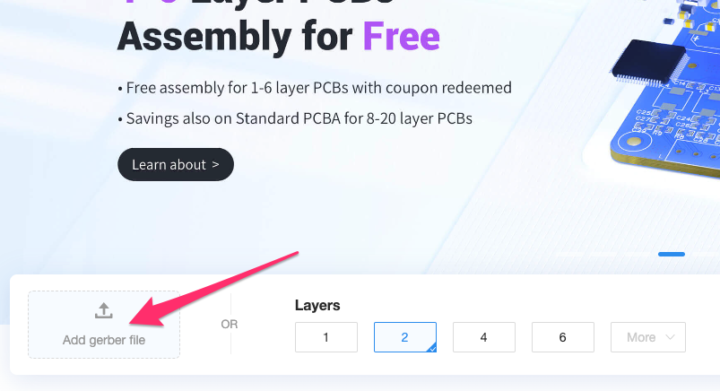
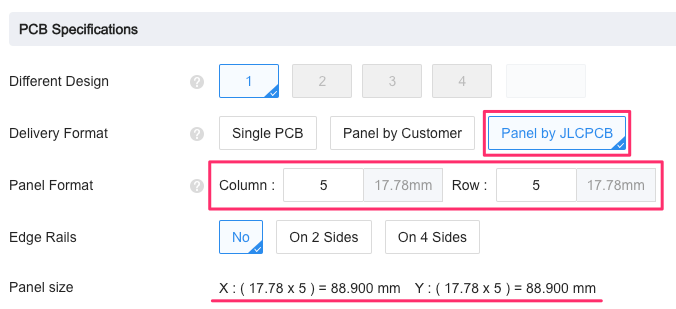
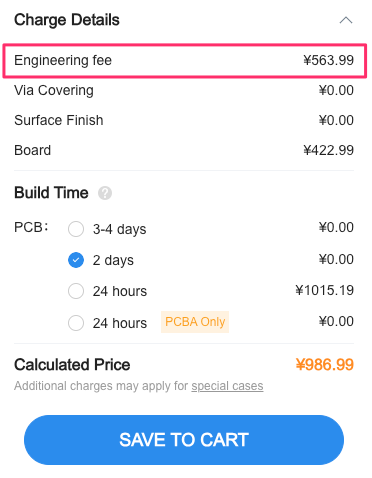
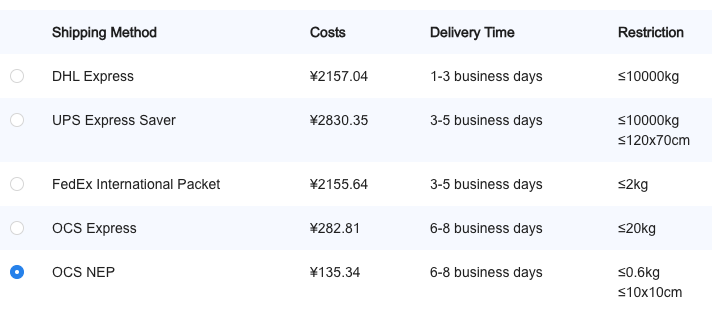
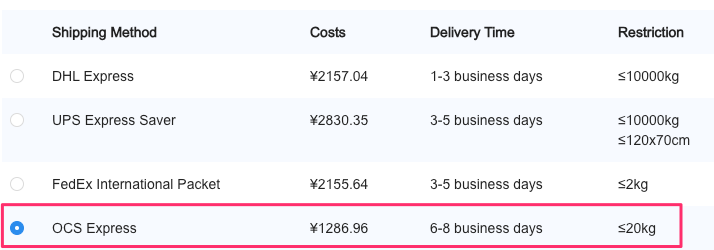
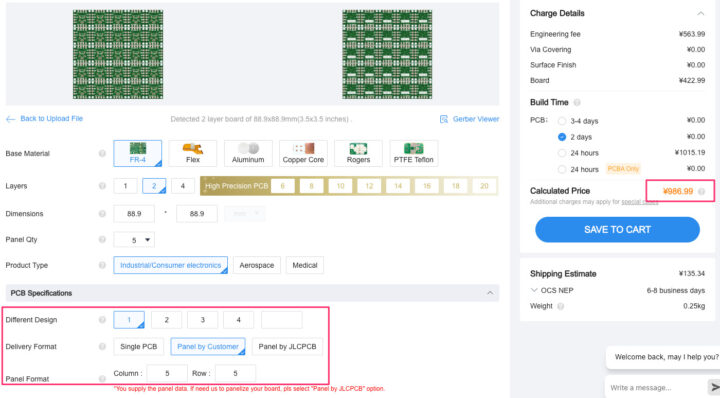
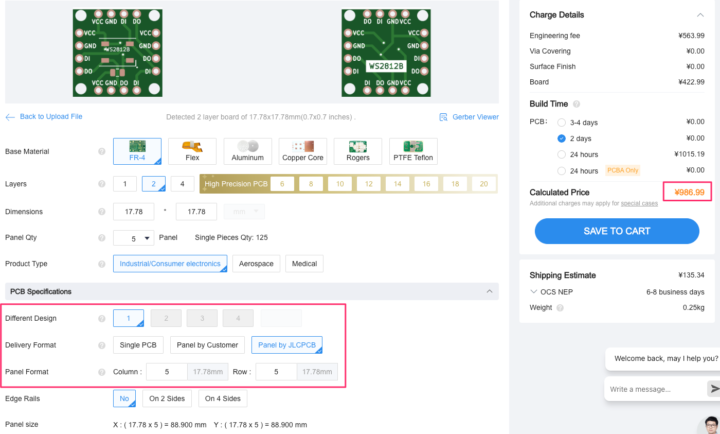



コメントを残す